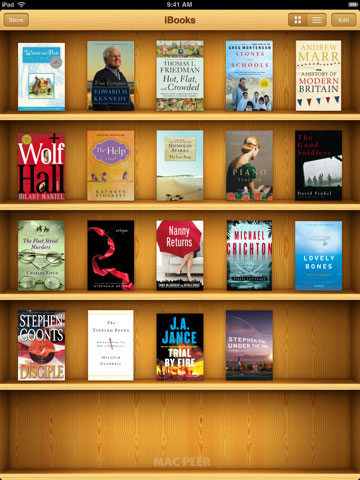Applicazioni Macintosh
Web Browser
Chat e videoconferenza
Peer-to-Peer p2p su Mac
Streaming Video
Divx, xvid e Mpeg con il Mac
Programmi per la manutenzione del Mac
Visualizzatori di immagini Mixare
col Mac
I migliori Tutorial
Mac Os X- Problemi e soluzioni
Sfoglia filmati in Safari
Immagini in JPG con AppleScript
Mac Os X: preferenze corrotte
Mac all'Anagrafe
Tiger e file invisibili
Registrare sul Mac un
video in streaming
Da divx a DVD con iDvd
Thunderbird da Panther
a Tiger
Mail 2.0 Mac OsX Tiger
APE + CUE su Mac
Copiare dati da Mac
a Mac
Safe Boot (avvio di sicurezza
del Mac)
Come
disinstallare i programmi
Divx con ffmpegX
Splittare un divx
Gestione colore: il
monitor
Gestione colore: la
stampante
Pacifist: reinstallare le applicazioni
da dvd o cd
Duplicare un Dvd-Film
Come si duplica
un Dvd con capitoli
Masterizzare le
foto con iPhoto
Guida ai processi di
Mac Os X
Proteggere documenti
con la password
Quanta Ram per il Mac
Spostare la cartella
di iTunes
Ripulire un testo
DC++ per Mac: ShakeSpeer
Script di manutenzione
Codec e formati video
Batteria iBook e PowerBook
APP CONTEST

App per Mac
App per iPad
App per iPhone
App per Pod Touch
App per Categorie:
Business
Finanza
Fotografia
Giochi
Grafica e Design
Intrattenimento
Istruzione
Medicina
Meteo
Mode e Tendenze
Musica
News
Produttività
Riferimento
Salute e Benessere
Social Network
Sport
Sviluppatori
Utility
Viaggi
Video
eBook per Mac, iPhone,
iPad |
nel panorama editoriale.
I formati di eBook più conosciuti e utilizzati sono i formati PDF
ed ePUB.
PDF (Portable Format Document)
Il vantaggio di questo formato è che è leggibile su qualsiasi sistema operativo. È stato sviluppato nel 1993 da Adobe per ampliare la qualità e la portabilità del linguaggio PostScript. Genera una fedele rappresentazione in stampa e a video di documenti generati dai più diffusi software. Possono contenere testi, immagini, funzioni di ricerca e navigazione nel documento elettronico, oltre a collegamenti ipertestuali, moduli e filmati. Esistono diversi tipi di PDF:
- PDF/A (PDF/Archiving) per l’archiviazione a lungo termine (usato anche nella pubblica amministrazione);
- PDF/X (PDF/eXchange) per la grafica e la prestampa;
- PDF/E (PDF/Engineering) per la documentazione ingegneristica;
- PDF/H (PDF/Healthcare) per il settore sanitario;
- PDF/UA (PDF/Universal Accessibility) per l’accessibilità.
ePUB (electronic Publication)
È uno standard open source che consente di ottimizzare e adattare lo scorrimento (reflow) dei contenuti, siano essi testi o immagini (JPEG, PNG, GIF, SVG), in base al dispositivo di visualizzazione di cui si è dotati ed è basato sul linguaggio XHTML.
I file ePUB sono file zip con estensione epub che contengono a loro volta un file (mimetype) e due cartelle (META-INF e OEBPS) che hanno specifiche funzioni. Nella cartella META-INF deve essere contenuto il file container.xml; nella cartella OEBPS vi sono invece contenuti i file in XHTML (o capitoli del libro), il foglio stile in CSS e i file content.opf (che in realtà è un file XML con estensione OPF che contiene le informazioni sulla struttura dell’ePUB, cioè su tutti i file e le directory contenute nel file zippato .epub e in che modo sono organizzati e correlati) e toc.ncx (che contiene l’elenco strutturato delle parti o capitoli del libro). Questa cartella deve anche contenere la sottocartella images nella quale devono essere posizionati i file delle immagini. Se i contenuti sono protetti da DRM all’interno del file ePUB vi sarà anche il file rights.xml.
Ecco una breve guida ai software per leggere, creare, modificare PDF ed ePUB su Mac, iPhone, iPad.
Per Mac
![]() Adobe Reader: freeware, multipiattaforma.
Adobe Reader: freeware, multipiattaforma.
È il software più utilizzato per leggere i PDF; consente di visualizzare, cercare, firmare digitalmente (previa abilitazione da parte di chi ha creato il PDF con Acrobat), verificare, stampare e condividere file Adobe PDF.
![]()
Adobe Acrobat Standard, Pro, Pro Extendend: a pagamento, multipiattaforma.
Queste versioni di Acrobat permettono oltre alla lettura anche la modifica, la condivisione e una gestione molto avanzata dei PDF.
Ecco alcune caratteristiche: creazione di documenti PDF da qualsiasi applicazione abilitata alla stampa, digitalizzazione di documenti cartacei in formato PDF tramite OCR, acquisizione di pagine web in file PDF dinamici per revisione e archiviazione, confronto ed evidenziazione di differenze tra due versioni di un documento PDF, salvataggio di file PDF come documenti Microsoft Word, incorporazione di molti tipi di contenuti in un unico portfolio PDF ottimizzato e organizzato, protezione di documenti PDF tramite cifratura a 256 bit, gestione e monitoraggio di revisioni di documenti condivise in cui i partecipanti possono vedere i reciproci commenti, creazione di moduli PDF compilabili e monitoraggio del loro stato per la raccolta di informazioni, estensione delle funzionalità di Acrobat agli utenti di Adobe Reader per consentire a chiunque di partecipare a revisioni e flussi di lavoro basati su PDF.
![]() Adobe Digital Editions: freeware, multipiattaforma.
Adobe Digital Editions: freeware, multipiattaforma.
Supporta i formati standard per gli eBook, quali PDF, PDF/A ed ePUB. Poiché supporta anche file SWF incorporati consente di inserire contenuti multimediali nelle pubblicazioni digitali. Con esso è possibile scaricare e acquistare contenuti digitali, da leggere sia online sia offline, e trasferire eBook dal vostro Mac ad altri computer o dispositivi. Consente inoltre di organizzare i libri digitali in una biblioteca personalizzata con la creazione di scaffali per organizzare e gestire i contenuti in modo ancor più dettagliato, aggiungere segnalibri per spostarsi rapidamente all’interno di un documento, permette di evidenziare parti di testo, aggiungere commenti e di cercare tra i contenuti. Inoltre è possibile ordinare i documenti per titolo, autore ed editore e visualizzare le copertine. Occorre aver installato Adobe Flash.
![]() Adobe InDesign CS3-CS4-CS5: a pagamento, per Mac e Windows.
Adobe InDesign CS3-CS4-CS5: a pagamento, per Mac e Windows.
È il programma più diffuso e completo per l’editoria sia stampata sia digitale. È estremamente semplice creare ePUB con InDesign, occorre solo esportare il file tramite il comando Esporta per Digital Editions e scegliere le relative opzioni ad hoc: includere i metadati del documento, scegliere come esportare i CSS, gli elenchi puntati o numerati, includere o meno i font incorporabili, inserire immagini in modo ottimizzato o come originali, operare su di esse una conversione automatica o come JPEG o GIF e la qualità della stessa. Il contenuto può essere esportato in modalità XHTML o DTBook, includendo o meno le voci di sommario. L’unica accortezza da utilizzare, quando si crea un libro in InDesign e si sa a priori che dovrà essere pubblicato anche come ePUB è quella di agganciare le immagini al testo in modo che rimangano esattamente posizionate all’interno del testo; infatti, se non agganciate le immagini risulteranno posizionate alla fine del documento ePUB.
![]() Apple Anteprima: freeware (è in dotazione con il sistema operativo), solo Mac OSX.
Apple Anteprima: freeware (è in dotazione con il sistema operativo), solo Mac OSX.
È un’applicazione basic per leggere e modificare PDF. Si possono spostare singole pagine o cancellare quelle che non servono e unire più documenti tramite drag&drop, ruotarle e ritagliarle. Inoltre, permette di visualizzare e modificare immagini, fare ricerche nel testo, aggiungere parole chiave. Con gli strumenti di annotazione è possibile: inserire frecce, ovali, rettangoli, aggiungere box di testo, note, collegamenti, barrare il testo, selezionarlo o evidenziarlo.
Esporta in formati: BMP Microsoft, GIF, ICNS, Icona Microsoft, JPEG, JPEG-2000, OpenEXR, PDF, Photoshop, PNG, TGA e TIFF. Se si esporta come PDF, è possibile scegliere un filtro Quartz da applicare all’immagine e criptarla per consentirne la visualizzazione solo agli utenti dotati di password.
![]() Calibre: freeware, multipiattaforma.
Calibre: freeware, multipiattaforma.
Legge molti formati di eBook: CBZ, CBR, CBC, CHM, EPUB, FB2, HTML, LIT, LRF, MOBI, ODT, PDF, PRC (PRC file con TextRead e MobiBook headers), PDB, PML, RB, RTF, TCR, TXT. A partire da un file in questi formati con Calibre si possono generare eBook in formato EPUB, FB2, OEB, LIT, LRF, MOBI, PDB, PML, RB, PDF, TCR, TXT.
Oltre agli eBook con Calibre è possibile scaricare in automatico le notizie delle principali testate d’informazione internazionali e nazionali (Il Corriere della Sera, La Gazzetta dello Sport, La Repubblica, Panorama, Quotidiano Net, TuttoSport, il Sole 24 Ore, L’Espresso, Le Scienze) per poi realizzare un eBook contenente le news da trasferire su un supporto mobile per la lettura.
Per visualizzare gli eBook generati con Calibire su iPhone/iPod Touch è necessario utilizzare Stanza per iPhone/iPod Touch (v. più avanti) scaricabile gratuitamente da AppStore e occorre attivare il server di contenuti mantenendo Calibre aperto poiché il server funziona solo quando l’applicazione è attiva (ovviamente sia il Mac sia l’iPhone devono essere presenti nella stessa rete WI-FI)). In questo modo Stanza per iPhone dovrebbe essere in grado di trovare Calibre automaticamente. In caso contrario in Stanza per iPhone scegliere in Procura libri, quindi selezionare Condivisi e fare tap sul pulsante “+” e provare ad aggiungere l’indirizzo URL http://tuonome:8080 come un nuovo catalogo sull’iPhone (http://tuonome:8080 è da intendersi come l’indirizzo IP del Mac su cui Calibre è attivo).
È possibile inserire tutti i metadati necessari per un’ottima catalogazione, inviare per email l’eBook, modificare i tipi di visualizzazione come, per esempio, decidere di rimuovere gli spazi tra i paragrafi, inserire righe vuote, giustificare o meno il testo; offre anche la possibilità di impostare le pagine di default per il supporto che si si desidera utilizzare in fase di output (iPad, Mobipocket, Sony Reader e molti altri), o di input fornendo informazioni al sistema di conversione su come interpretare i vari dati del documento di input. Tramite le opzioni di rilevazione struttura si può attuare un controllo preciso per la rilevazione dei titoli di capitolo e altri elementi della struttura del documento. Nell’indice dei contenuti è possibile operare un controllo della creazione o conversione delle tavole dei contenuti. Nei settaggi di ouput ePUB è possibile impostare le specifiche per i formati di output come: non spezzare nelle interruzioni di pagina, disabilitare la copertina predefinita, e decidere se suddividere o meno i file HTML più grandi di una certa dimensione (di default è 260 KB). Questa impostazione è molto importante in quanto la maggior parte dei lettori ePUB non gestisce file di grandi dimensioni. In ultimo, tramite l’opzione di rilevamento errori nel processo di conversione permette di salvare l’output e verificare gli eventuali errori di conversione, nonché poter modificare manualmente il codice HTML per effettuare le dovute correzioni.
![]() eCub: freeware, multipiattaforma.
eCub: freeware, multipiattaforma.
Questo programma permette di creare ePUB da semplici file di testo o XHTML, con opzioni per la generazione di un indice, una copertina (utilizzando i modelli) e un frontespizio. È in grado di convertire il contenuto del libro in file audio WAV o MP3. Quando si crea un nuovo progetto, il programma chiede subito di inserire tutti i dati necessari alla catalogazione: titolo del libro, come identificarlo – per esempio ISBN –, autore (campi obbligatori); data, editore, contributi, soggetto, su quale sito si desidera pubblicare e una breve descrizione (campi facoltativi). Se l’eBook deve essere pubblicato su Mobipocket è possibile farlo solo su Windows o Linux in quanto è necessario installare da riga di comando un software di terze parti. Si può decidere, inoltre, di scegliere una cartella dove registrare il progetto. Il nuovo progetto può essere creato in vari modi: da file di testo o HTML già presenti nella cartella del progetto stesso, iniziando da un progetto completamente vuoto, oppure da un ePUB esistente, da Microsoft Reader o MobiPocket.
eCub non lavora in modalità WYSIWYG e genera attualmente solo libri di semplice struttura come, per esempio, romanzi.
![]() FBReader (link diretto sviluppatore): freeware, multipiattaforma.
FBReader (link diretto sviluppatore): freeware, multipiattaforma.
È un lettore di ePUB ancora un po’ acerbo. Alcuni formati che possono essere letti non sono pienamente supportati; per esempio il formato ePUP non supporta in modo completo i CSS e non può visualizzare tabelle. Per il momento non può leggere PDF; gli sviluppatori stanno verificando l’opportunità di sviluppare la lettura di PDF inizialmente di solo testo. Altri formati di lettura di FBReader sono: FB2, OEB, OpenReader, TCR, PalmDOC, RTF. Interessante è la funzione di Automatic Language and Encoding Detection: riconosce diverse lingue europee fra cui l’italiano. Questa proprietà permette anche la diversa sillabazione delle parole a seconda della lingua scelta.
![]() FeedBooks: freeware, web application.
FeedBooks: freeware, web application.
È un servizio online per scaricare eBook. Registrandosi è possibile pubblicare i propri eBook in formato PDF, ePUB e Mobipocket.
![]() Legend
Maker: a pagamento, freeware in versione lite con limitazioni, solo Mac
OSX 10.6.
Legend
Maker: a pagamento, freeware in versione lite con limitazioni, solo Mac
OSX 10.6.
È possibile creare libri digitali per iPad, Kindle, Sony Reader, Bookworm, Ibis Reader, da semplici file di Word o RTF (il formato HTML non è necessario). Il software permette di gestire integralmente i metadati di un’opera (titolo, autore, editore, ecc.) e di inserire all’interno del testo elementi quali: collegamenti ipertestuali, immagini, sommari. Per formattare correttamente il testo è importante leggere l’Help in linea – Preparing Manuscript (in lingua inglese) per preparare i file di testo nel modo più idoneo: per inserire immagini, per esempio, è necessario che nel testo sia presente la seguente codifica: image:nomeimmagine.png. Gestisce anche le note di chiusura che vengono automaticamente collegate tra il testo e la nota stessa.
![]() Sigil: freeware, multipiattaforma.
Sigil: freeware, multipiattaforma.
È un’interessantissima applicazione WYSIWYG per formattare graficamente gli ePUB quindi molto utile a chi non ha dimestichezza con i CSS. Inoltre offre la possibilià di visualizzare i documenti in tre modi: libro, codice, e split (modalità vista libro e codice insieme). Permette di inserire metadati, interruzioni di capitolo, immagini, indici e supporta pienamente la visualizzazione di un documento XHTML secondo le specifiche OPS; consente inoltre la conversione automatica di tutti i documenti importati in formato Unicode. Attualmente è possibile importare file solo in formato TXT, HTML ed ePUB ed esportare in formato ePUB e SGF (formato nativo Sigil). A quanto affermano gli sviluppatori ne verranno aggiunti altri con il tempo.
 Stanza Desktop: freeware, multipiattaforma.
Stanza Desktop: freeware, multipiattaforma.
Permette di leggere PDF, RTF, DOC e LIT, HTML, PalmDOC, Amazan Kindle non protetti e Mobipocket.
I formati di esportazione dei documenti sono numerosi: Adobe Digital Edition, Amazon Kindle, ePUB, eReader, HTML, HTML 4.x, Microsoft Word, Mobile Phone, Mobipocket, MP3 Audio Book, Open eBook, Palm Database, PalmDOC, PDF, TEXT, RTF, XHTML.
È possibile assegnare segnalibri, modificare il tipo e la grandezza dei font, assegnare un tema allo sfondo oppure cambiarne il colore. Inoltre, è possibile variare il layout di lettura su una, due, tre o quattro colonne e scegliere se fare scrolling della pagina in modalità orizzontale o verticale. Il testo può essere visualizzato anche giustificato e con sillabazione. Tramite il comando BookInfo è possibile inserire, per meglio organizzare le pubblicazioni: titolo, autore, genere letterario, lingua, ISBN, editore e una breve descrizione. Con Stanza Desktop è possibile trasferire libri su iPhone/iPod touch tramite la corrispondente applicazione Stanza (vedi più avanti riguardo all’applicazione per iPhone/iPod touch) scaricabile da AppStore. Al momento non è ancora possibile trasferire i contenuti da iPhone/iPod touch a Mac, gli sviluppatori stanno valutando o meno la possibilità di implementare questa funzione in futuro.
![]() Per
un elenco più esaustivo riguardo ai software per creare, leggere e modificare
PDF visita la pagina di Mac Peer relativa ai migliori
freeware per il Mac.
Per
un elenco più esaustivo riguardo ai software per creare, leggere e modificare
PDF visita la pagina di Mac Peer relativa ai migliori
freeware per il Mac.
![]() Per creare velocemente un PDF con il Mac puoi leggere in Mac Basic il tutorial Creare PDF.
Per creare velocemente un PDF con il Mac puoi leggere in Mac Basic il tutorial Creare PDF.
Per iPhone, iPad
Su AppStore esistono numerose applicazioni sia freeware sia a pagamento per la lettura di PDF ed ePUB.
![]()
![]()
![]() Air Sharing: a pagamento. Esiste anche una versione Pro. Per iPhone, iPod Touch. Versione HD per iPad.
Air Sharing: a pagamento. Esiste anche una versione Pro. Per iPhone, iPod Touch. Versione HD per iPad.
Gestisce anche altri formati oltre ai PDF, come i file di iWork 08 e 09, Microsoft Office, Web Archive (da Safari come webarchive), HTML, RTF, RTFD, con riconoscimento automatico codifica caratteri filmati, audio e immagini (con formati standard iPhone). Le sue caratteristiche: crea un disco fisso wireless, visualizza documenti, permette operazione sui file, invia documenti tramite email, ne permette al stampa, accede a volumi remoti, consente la condivisione dei file. Soffermandoci alla funzionalità di lettura dei PDF: supporta PDF di grandi dimensioni, protetti da password e cifrati, i sommari (per mezzo dei segnalibri) per agevolare la navigazione all’interno dei documenti, ha la funzione “vai a pagina”, visualizza le immagini ad alta risoluzione e le miniature dei documenti.
![]()
![]() GoodReader:
a pagamento, esiste anche la versione Lite freeware. Per iPhone, iPod touch,
iPad.
GoodReader:
a pagamento, esiste anche la versione Lite freeware. Per iPhone, iPod touch,
iPad.
Non solo legge e gestisce PDF di grandi dimensioni (oltre a 1GB), ma anche documenti Microsoft Office, iWork 08 e 09, HTML e Safari (come webarchive), immagini in alta risoluzione, audio e video, mappe. Si integra perfettamente con Mobile iDisk di Apple, con i server WebDAV più noti e anche con Google Docs e DropBox. Per quando riguarda la gestione dei PDF le funzioni supportate sono: navigazione nei documenti tramite link, con il tasto Go back la possibilità di tornare alla pagina di partenza e, tramite il pulsante Text Search, di cercare sia nei file PDF sia nei testi. La nuova funzione Reflow, permette di ricostruire i PDF in formato solo testo (è una nuova funzionalità ancora un po’ acerba che, secondo me, deve essere ottimizzata). Permette di bloccare la rotazione dello schermo.
![]() iBooks, a pagamento. Per iPad (per il momento non disponibile per il mercato italiano).
iBooks, a pagamento. Per iPad (per il momento non disponibile per il mercato italiano).
L’applicazione di Apple permette la lettura esclusivamente di eBook in formato ePUB, necessita di un account iTunes e il download è consentito solo dall’iBookstore. Per scaricare libri non in catalogo nell’iBookstore è necessario che essi siano privi di DRM e occorre sincronizzare l'iPad con iTunes 9.1. È possibile cambiare le dimensioni del font, la luminosità dello schermo per una più confortevole lettura, cercare parole o frasi e spostarsi agevolmente tra le pagine.
![]() Mobile iDisk: freeware, ma occorre avere un account MobileMe di Apple, a pagamento, per l’effettivo utilizzo. Per iPhone, iPod touch.
Mobile iDisk: freeware, ma occorre avere un account MobileMe di Apple, a pagamento, per l’effettivo utilizzo. Per iPhone, iPod touch.
Visualizza PDF, file di Microsoft Office, iWork, QuickTime memorizzati su iDisk e ne permette la condivisione tramite la cartella Pubblica. Un’avvertenza: i documenti superiori a 20MB potrebbero non essere visualizzati.
![]() Stanza: freeware, per iPhone e iPod touch.
Stanza: freeware, per iPhone e iPod touch.
È forse il lettore di eBook (PDF e ePUB) più conosciuto per leggere libri su iPhone e iPod touch. È possibile modificare il font, la dimensione e il colore del testo e dello sfondo, aggiungere un segnalibro con un tap sull’angolo destro della pagina e, per visualizzarli tutti in un sol colpo, toccare la parte centrale dello schermo quindi l’icona del libro. Il testo può essere visualizzato a bandiera o giustificato con sillabazione, è possibile modificare i margini, l’interlinea, la spaziatura tra i paragrafi o impostare il rientro del capoverso. Per trasferire libri dal Mac all’iPhone si può utilizzare Stanza Desktop (v. Stanza Desktop in questa guida). È ovviamente possibile associare segnalibri, annotazioni e visualizzare l’indice del libro. Nella scheda Scaricamenti, dell’area Procura Libri, si possono visualizzare i libri scaricati recentemente o in fase di download e per scaricarne nuovi e gratuiti basta un tap Catalogo. Per inserire tutti i libri in diverse Collezioni è sufficiente fare tap sul pulsante “+” nell’area Biblioteca e, per organizzarli, selezionare il pulsante Modifica. Tramite l’icona Lente si possono cercare i libri secondo autore o titolo. Tramite il pulsante Tocca e tieni è possibile cercare nel dizionario (per il momento in inglese) e condividere libri tramite FaceBook, Twitter e email. Nell’area Dettaglio testo si possono utilizzare le gesture tipiche di iPhone per effettuare lo zoom e selezionare. Con un semplice clic sui collegamenti, si accede ai link in Internet. È possibile regolare la luminosità dello schermo tenendo facendo scorrere verticalmente il dito sullo schermo, impedirne la rotazione attivando o disattivando Disattiva rotazione libro nelle preferenze, associare una copertina al libro cercandola nel Web e tramite il pulsante Modifica associarla. In Stanza si possono inoltre visualizzare i libri in modalità cover flow ruotando l’iPhone in orizzontale. Per sfogliare un libro è sufficiente far scivolare il dito sullo schermo o facendo tap ai lati dello stesso; per accedere ai controlli di lettura fare tap nella parte centrale. Oltre a scaricare libri da siti Web, è possibile trasferire i libri che si hanno sul proprio Mac tramite Calibre o Stanza Desktop (v. Calibre e Stanza Desktop in questa guida).
![]() Per
un elenco più esaustivo riguardo ai software per leggere PDF su iPhone consulta
anche l’area del forum iPhone
e iPod.
Per
un elenco più esaustivo riguardo ai software per leggere PDF su iPhone consulta
anche l’area del forum iPhone
e iPod.
Guida scritta da rob
Principali sezioni del Forum di Mac Peer:
Forum Index
Mac
Help
Mac
basic
Mac
News- Pianeta Apple
Applicazioni
Hardware
e periferiche
I
migliori freeware
Giochi
per Mac
p2p
su Macintosh
Mi
sono iscritto al Forum
Grafica
Digitale
Audio
Video Foto col Mac
Artlab
Estesie
Mercatino
Vendo
Mercatino
Cerco
ARCHIVIO